Win10如何隐藏分区?Win10 隐藏分区的操作方法!
发布时间:2017-04-06 20:34:07 浏览数:
在Win10操作系统中我们该如何将整个分区隐藏掉呢?比如在我的电脑中需要将F盘隐藏掉,该怎么操作?在本文中【系统粉】来给大家分享下隐藏分区的操作方法!
步骤:
1、按下【Win+X】组合键,在弹出的菜单中点击【磁盘管理】;
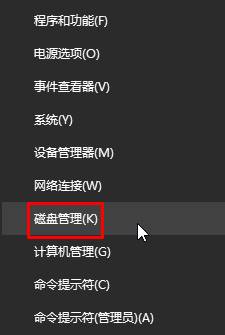
2、在需要隐藏的磁盘上单击鼠标右键,点击【更改驱动器号和路径】;
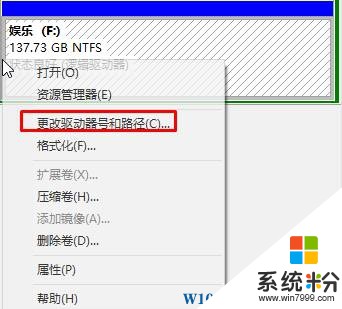
3、在【更改F:的驱动器和路径】框中点击【删除】;
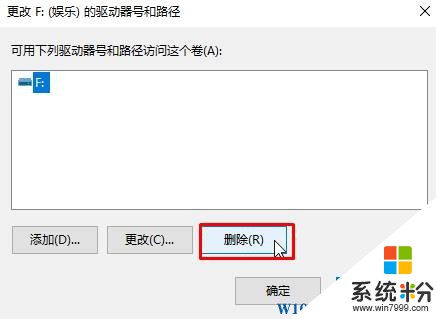
4、在弹出的警告框中点击【是】即可。
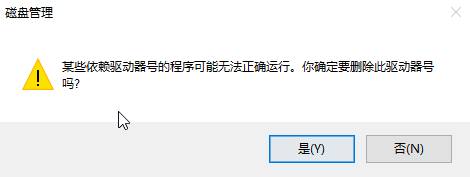
完成设置后,分区就成功的隐藏掉了!
步骤:
1、按下【Win+X】组合键,在弹出的菜单中点击【磁盘管理】;
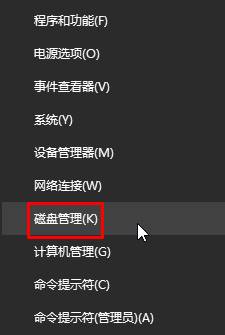
2、在需要隐藏的磁盘上单击鼠标右键,点击【更改驱动器号和路径】;
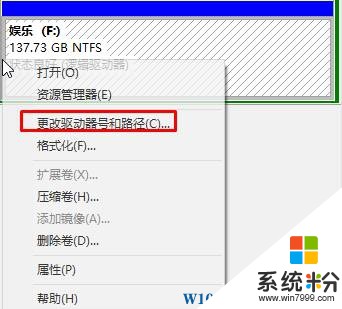
3、在【更改F:的驱动器和路径】框中点击【删除】;
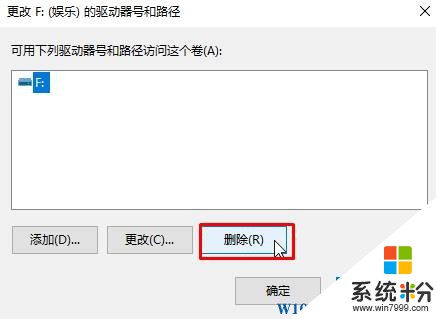
4、在弹出的警告框中点击【是】即可。
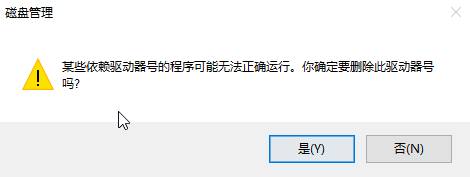
完成设置后,分区就成功的隐藏掉了!